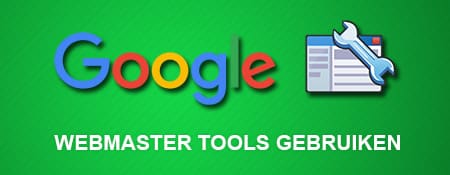
Google webmaster tools is een gratis dienst van Google waarmee je kunt zien hoe je website in de zoekresultaten staat.
Hier geeft Google informatie over:
- De zoekwoorden waarbij je gevonden bent, en het aantal klikken/bezoekers dat daadwerkelijk op jouw link klikte.
- Het aantal links naar je website toe vanaf andere websites
- Een grafiek met de indexeringsstatus.
- Geblokkeerde pagina’s
- Crawl statistieken.
- Mogelijke beveiligingsproblemen.
Zoals je hebt gemerkt zijn dit tools waar alleen de doorgewinterde webmasters mee werken.
Waar WPbeveiligen de webmaster tools voor gebruikt
Wij gebruiken het vooral om te controleren of de sites van onze klanten al goedgekeurd zijn door Google.
En we zorgen er met deze tools voor dat de site na herstel zo snel mogelijk in Google verschijnen en de rode waarschuwingspagina weggehaald wordt door Google.
Je kunt je website laten her-keuren via de webmaster tools, dit is heel belangrijk als je malware op je site hebt gekregen en de zoekresultaten daardoor negatief beinvloed zijn.
Aan de slag met de webmaster tools
Het is belangrijk dat je een Google account hebt, en dat je inlogt. Dit doe je door simpelweg naar www.google.nl te gaan en op de blauwe knop “inloggen” rechtsboven te klikken.

Als je al ingelogd bent zie je meestal een profielafbeelding. (zie onderstaande voorbeeld)

Als je aangemeld bent ga je naar de Webmaster Tools van Google.
Daar ga je de website aanmelden via de rode knop “een property toevoegen”.
Vul daarna het adres van je website in.
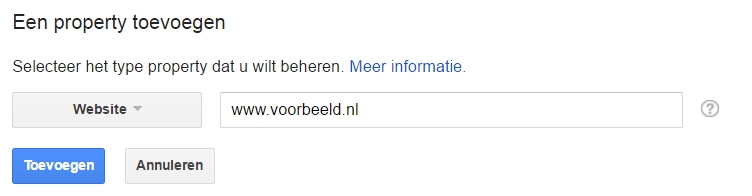
Nu zie je een methode waarmee je gaat bewijzen dat de ingevulde website in jouw beheer is.
De gemakkelijkste methode is het downloaden van het HTML bestand, die je dan op de server zet. In de hoofdmap tussen alle andere websitebestanden. Dan kun je doen met een FTP programma.
 Als die op je server staat klik je op verifiëren.
Als die op je server staat klik je op verifiëren.
Als de verificatie gelukt is, kun je eindelijk zien hoe het ervoor staat met je website in de zoekmachine van Google!
In het menu aan de linkerkant kun je kiezen welke informatie je wilt zien.
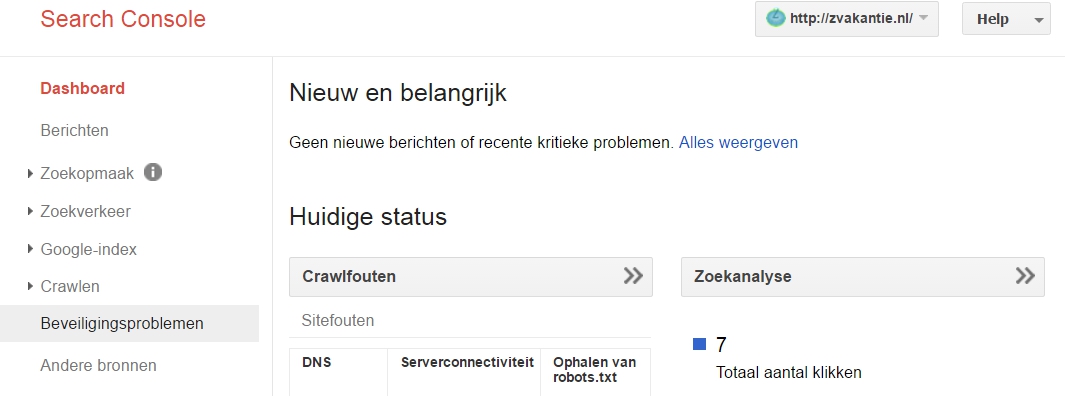



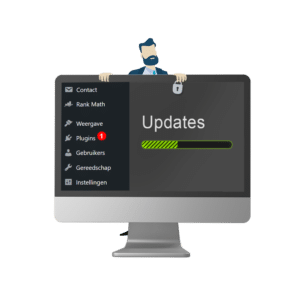

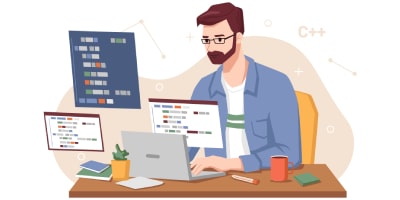
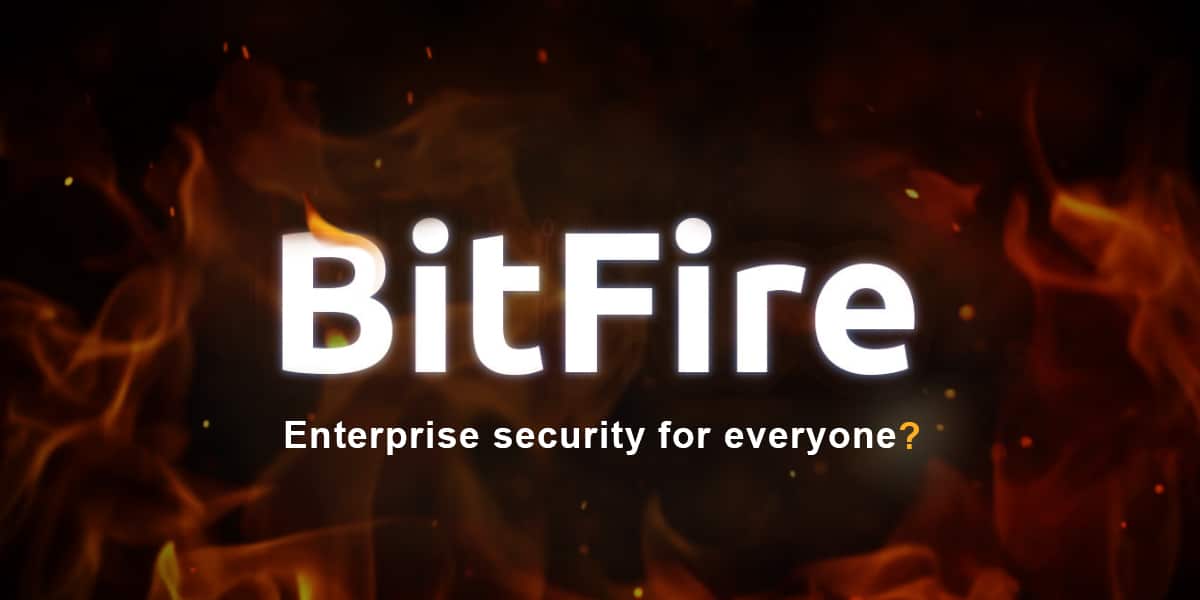


Als je website gehackt is geweest en jullie hebben de website weer “schoon” gemaakt, hoe lang kan het dan duren voordat Google de rode pagina weghaalt? Moeten jullie dan nog iets melden aan Google?
In het verleden, de jaren 2017, 18, 19 kon het zelfs na afmelding bij Google een paar dagen tot een week duren voordat de melding “deze webssite is mogelijk gehackt” verdwijnt uit de zoekresultaten.
Afgelopen jaar heb ik gelukkig regelmatig gezien dat die melding binnen 1-3 uur uit de zoekresultaten verdwijnt.
Maar dat alles valt of staat met het type website, de tijdsduur dat de website gehackt is geweest en het soort hack dat op de website actief was.
Bij phishing, ransomware, of illegale reclame is Google voorzichtiger met het weghalen van de melding.